
Isa sa mahahalagang tool upang gumana sa pamamagitan ng mga utos sa Linux ito ay ang programa ng fdisk, isang malakas na programa na magpapahintulot sa iyo na hawakan ang lahat na nauugnay sa iyong mga hard drive, lumilikha ng mga pagkahati, tinatanggal ang mga ito at pinatutunayan ang mga ito.
Fdisk naka-install ito bilang default sa operating system ng Debian at sa marami pang pamamahagi. Ngayon ay magtuturo kami sa iyo ng lahat ng kailangan mong malaman upang maihati ang iyong mga hard drive gamit ang falisk.
Ang unang hakbang na dapat nating gawin ay upang makita ang mga partisyon na magagamit namin. Para sa mga ito ay gagamitin namin ang dalawang utos na ito, ang una na may root access ng gumagamit at ang pangalawa upang kumonekta sa programa ng fdisk at ipakita sa amin ang listahan ng mga disk na mayroon kami.
su fdisk -l
Kapag nagawa na natin ito, Makakakuha kami ng isang listahan ng mga partisyon sa kani-kanilang mga detalye, iyon ay, ang laki, pangalan nito at ang pangalan ng hard disk kung saan matatagpuan ang pagkahati (sda, sdb ...).
Kapag nagawa na natin ito, maaari na kaming kumonekta sa hard drive na nais naming baguhin. Gagawin namin ito sa utos ng fdisk, sinusundan ng daanan kung saan naroon ang aming hard drive, na nag-iiwan ng katulad nito kung nais naming kumonekta sa sda.
fdisk /dev/sda
Ngayong nasa loob na tayo ng pagdiskubre, ito naman ang paglaro kasama ang mga pagpipilian na magagamit namin. Ang unang bagay na gagawin namin ay upang ipakilala ang utos na ito upang ipakita sa amin ang tulong ng lahat ng magagamit na mga pagpipilian.
m
Ngayon ay ipakikilala namin ang utos na ito upang makita ang talahanayan ng pagkahati ng disk.

p
At ang isang ito upang lumikha ng isang bagong pagkahati
n
Mula dito lahat ng ito ay napaka-intuitive, mula pa sundin lamang namin ang mga tagubiling lalabas. Maaari kaming pumili sa pagitan ng pangunahin at pinahabang pagkahati, piliin ang laki ng pagkahati (sa kilobytes, megabytes o gigabytes) o sa simula at pagtatapos ng sektor ng pareho.
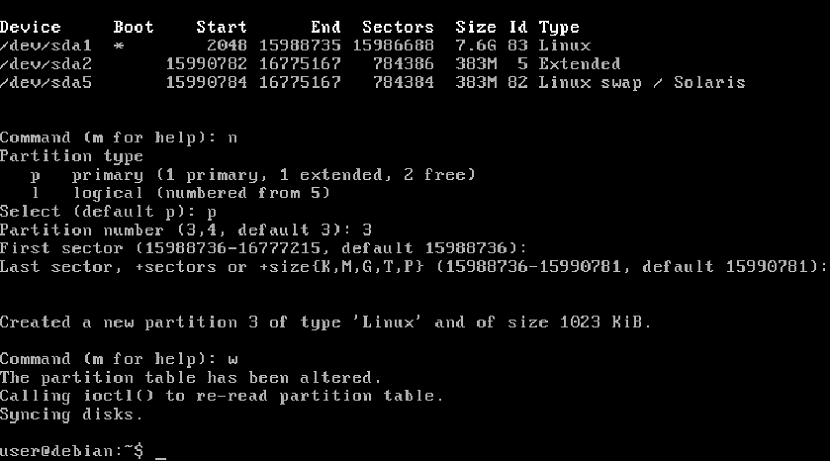
Para mai-save ang mga pagbabago, dapat nating isulat ang utos na ito, upang lumabas kami sa programa kasama ang mga pagbabago na naitala, kung hindi man ay hindi ito makikilala.
w
Kung titingnan nating mabuti, nilikha nito ang pagkahati para sa amin, ngunit hindi pa namin ito nai-format. Upang magawa ito, kakailanganin namin ang utos ng mkfs na mag-format at ang utos ng mount na i-mount ito sa file ng archive at gawin itong pag-andar.
mkfs.ext4 /dev/sda3
Kapag na-format na, oras na upang mai-mount ang pagkahati upang gumana kasama ang utos ng mount, na kung saan ay napaka-simpleng syntax. Ito ay isang halimbawa ng utos na mai-mount ang pagkahati sa folder ng / home / user / disk3, kung saan ipinapaliwanag ko rin kung paano lumikha ng direktoryo sa pamamagitan ng linya ng utos.
mkdir /home/user/disco3 mount /dev/sda3 /home/user/disco3
At yun lang Maaari naming ipasok ang aming hard drive sa pamamagitan ng pag-access sa disk 3 folder sa aming computer, tulad ng makikita sa ibaba.
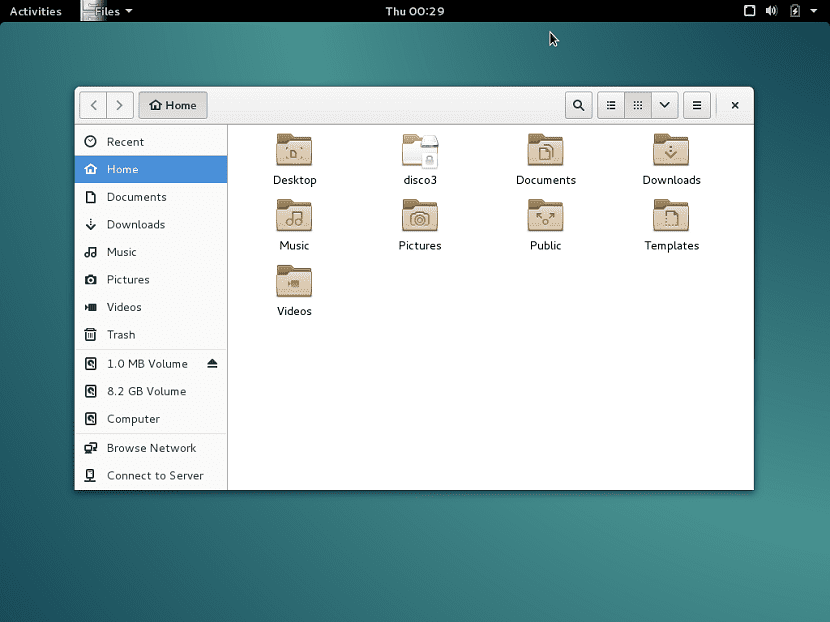
Rin mayroon kaming pagpipilian upang mai-mount ang disk nang direkta sa / dev / sda3Gayunpaman, sa napakalaking mga hard drive makakakuha ka ng isang error at hindi mo ito magagawa nang tama.